display OPEL CASCADA 2015.5 Handbok för infotainmentsystem
[x] Cancel search | Manufacturer: OPEL, Model Year: 2015.5, Model line: CASCADA, Model: OPEL CASCADA 2015.5Pages: 133, PDF Size: 2.31 MB
Page 107 of 133
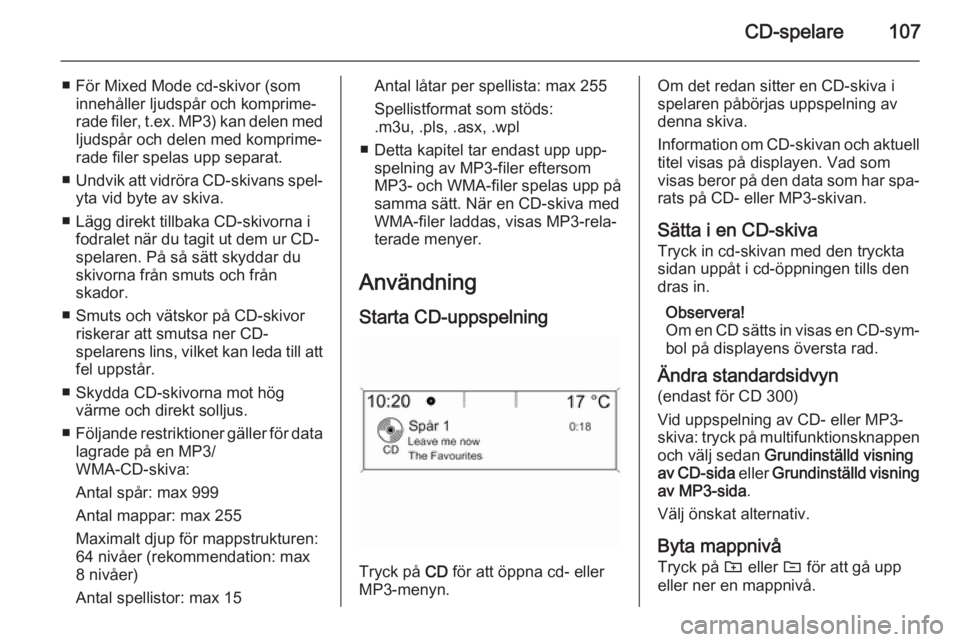
CD-spelare107
■ För Mixed Mode cd-skivor (sominnehåller ljudspår och komprime‐
rade filer, t.ex. MP3) kan delen med
ljudspår och delen med komprime‐ rade filer spelas upp separat.
■ Undvik att vidröra CD- skivans spel‐
yta vid byte av skiva.
■ Lägg direkt tillbaka CD-skivorna i fodralet när du tagit ut dem ur CD-spelaren. På så sätt skyddar du
skivorna från smuts och från
skador.
■ Smuts och vätskor på CD-skivor riskerar att smutsa ner CD-
spelarens lins, vilket kan leda till att
fel uppstår.
■ Skydda CD-skivorna mot hög värme och direkt solljus.
■ Följande restriktioner gäller för data
lagrade på en MP3/
WMA-CD-skiva:
Antal spår: max 999
Antal mappar: max 255
Maximalt djup för mappstrukturen:
64 nivåer (rekommendation: max
8 nivåer)
Antal spellistor: max 15Antal låtar per spellista: max 255
Spellistformat som stöds:
.m3u, .pls, .asx, .wpl
■ Detta kapitel tar endast upp upp‐ spelning av MP3-filer eftersomMP3- och WMA-filer spelas upp på
samma sätt. När en CD-skiva med
WMA-filer laddas, visas MP3-rela‐
terade menyer.
Användning
Starta CD-uppspelning
Tryck på CD för att öppna cd- eller
MP3-menyn.
Om det redan sitter en CD-skiva i
spelaren påbörjas uppspelning av
denna skiva.
Information om CD-skivan och aktuell titel visas på displayen. Vad som
visas beror på den data som har spa‐
rats på CD- eller MP3-skivan.
Sätta i en CD-skiva
Tryck in cd-skivan med den tryckta
sidan uppåt i cd-öppningen tills den
dras in.
Observera!
Om en CD sätts in visas en CD-sym‐ bol på displayens översta rad.
Ändra standardsidvyn
(endast för CD 300)
Vid uppspelning av CD- eller MP3- skiva: tryck på multifunktionsknappen och välj sedan Grundinställd visning
av CD-sida eller Grundinställd visning
av MP3-sida .
Välj önskat alternativ.
Byta mappnivå Tryck på g eller e för att gå upp
eller ner en mappnivå.
Page 111 of 133
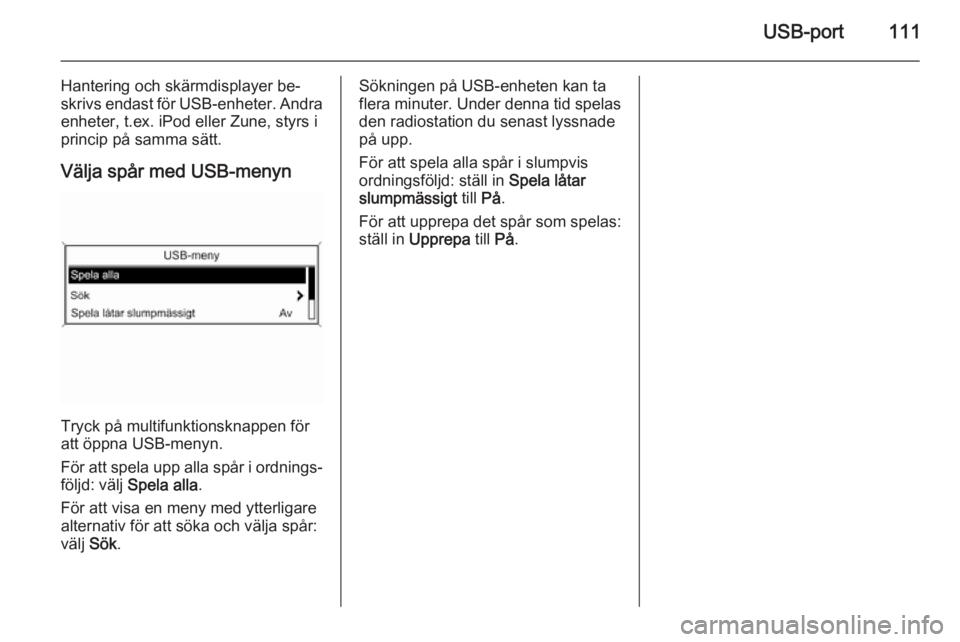
USB-port111
Hantering och skärmdisplayer be‐
skrivs endast för USB-enheter. Andra
enheter, t.ex. iPod eller Zune, styrs i
princip på samma sätt.
Välja spår med USB-menyn
Tryck på multifunktionsknappen för
att öppna USB-menyn.
För att spela upp alla spår i ordnings‐ följd: välj Spela alla .
För att visa en meny med ytterligare
alternativ för att söka och välja spår:
välj Sök.
Sökningen på USB-enheten kan ta
flera minuter. Under denna tid spelas
den radiostation du senast lyssnade
på upp.
För att spela alla spår i slumpvis
ordningsföljd: ställ in Spela låtar
slumpmässigt till På.
För att upprepa det spår som spelas:
ställ in Upprepa till På.
Page 112 of 133
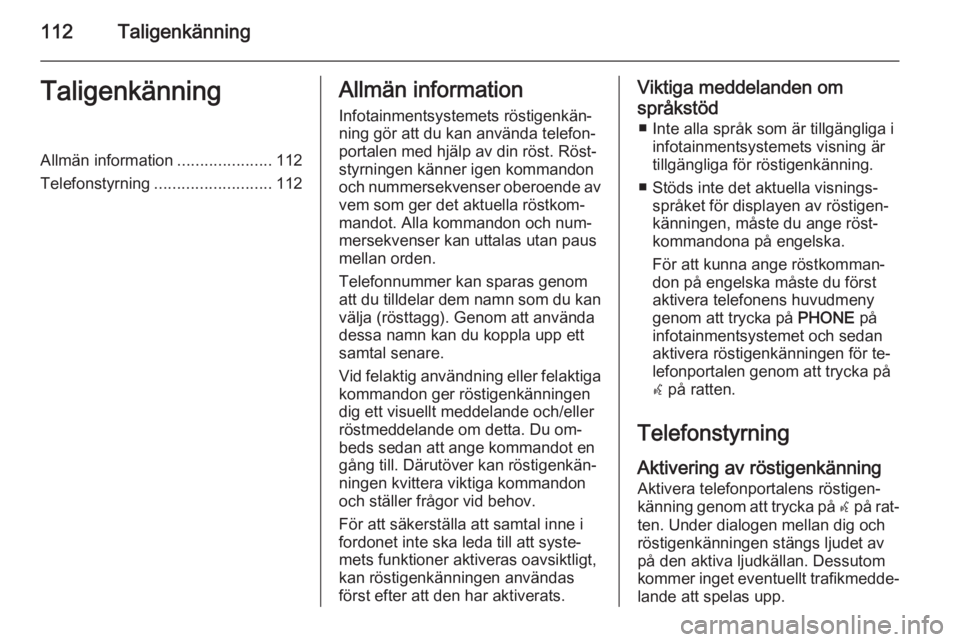
112TaligenkänningTaligenkänningAllmän information.....................112
Telefonstyrning .......................... 112Allmän information
Infotainmentsystemets röstigenkän‐
ning gör att du kan använda telefon‐
portalen med hjälp av din röst. Röst‐
styrningen känner igen kommandon
och nummersekvenser oberoende av
vem som ger det aktuella röstkom‐
mandot. Alla kommandon och num‐
mersekvenser kan uttalas utan paus
mellan orden.
Telefonnummer kan sparas genom
att du tilldelar dem namn som du kan välja (rösttagg). Genom att använda
dessa namn kan du koppla upp ett
samtal senare.
Vid felaktig användning eller felaktiga kommandon ger röstigenkänningen
dig ett visuellt meddelande och/eller
röstmeddelande om detta. Du om‐
beds sedan att ange kommandot en
gång till. Därutöver kan röstigenkän‐
ningen kvittera viktiga kommandon
och ställer frågor vid behov.
För att säkerställa att samtal inne i
fordonet inte ska leda till att syste‐
mets funktioner aktiveras oavsiktligt,
kan röstigenkänningen användas
först efter att den har aktiverats.Viktiga meddelanden om
språkstöd ■ Inte alla språk som är tillgängliga i infotainmentsystemets visning är
tillgängliga för röstigenkänning.
■ Stöds inte det aktuella visnings‐ språket för displayen av röstigen‐
känningen, måste du ange röst‐
kommandona på engelska.
För att kunna ange röstkomman‐
don på engelska måste du först
aktivera telefonens huvudmeny
genom att trycka på PHONE på
infotainmentsystemet och sedan
aktivera röstigenkänningen för te‐
lefonportalen genom att trycka på
w på ratten.
Telefonstyrning Aktivering av röstigenkänning
Aktivera telefonportalens röstigen‐
känning genom att trycka på w på rat‐
ten. Under dialogen mellan dig och
röstigenkänningen stängs ljudet av
på den aktiva ljudkällan. Dessutom
kommer inget eventuellt trafikmedde‐ lande att spelas upp.
Page 121 of 133
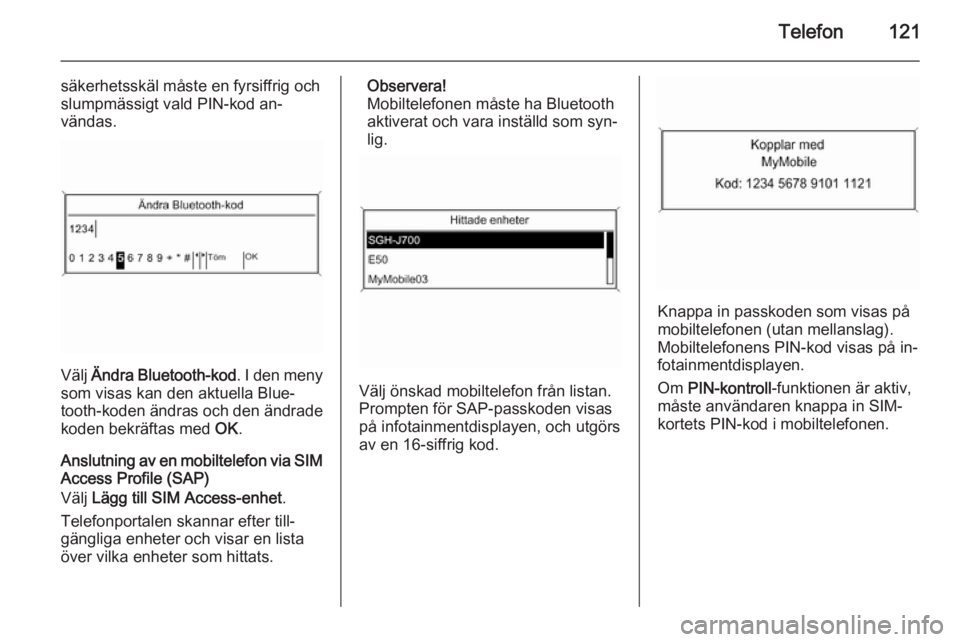
Telefon121
säkerhetsskäl måste en fyrsiffrig och
slumpmässigt vald PIN-kod an‐
vändas.
Välj Ändra Bluetooth-kod . I den meny
som visas kan den aktuella Blue‐
tooth-koden ändras och den ändrade
koden bekräftas med OK.
Anslutning av en mobiltelefon via SIM Access Profile (SAP)
Välj Lägg till SIM Access-enhet .
Telefonportalen skannar efter till‐
gängliga enheter och visar en lista
över vilka enheter som hittats.
Observera!
Mobiltelefonen måste ha Bluetooth
aktiverat och vara inställd som syn‐
lig.
Välj önskad mobiltelefon från listan.
Prompten för SAP-passkoden visas
på infotainmentdisplayen, och utgörs
av en 16-siffrig kod.
Knappa in passkoden som visas på
mobiltelefonen (utan mellanslag).
Mobiltelefonens PIN-kod visas på in‐
fotainmentdisplayen.
Om PIN-kontroll -funktionen är aktiv,
måste användaren knappa in SIM-
kortets PIN-kod i mobiltelefonen.
Page 126 of 133
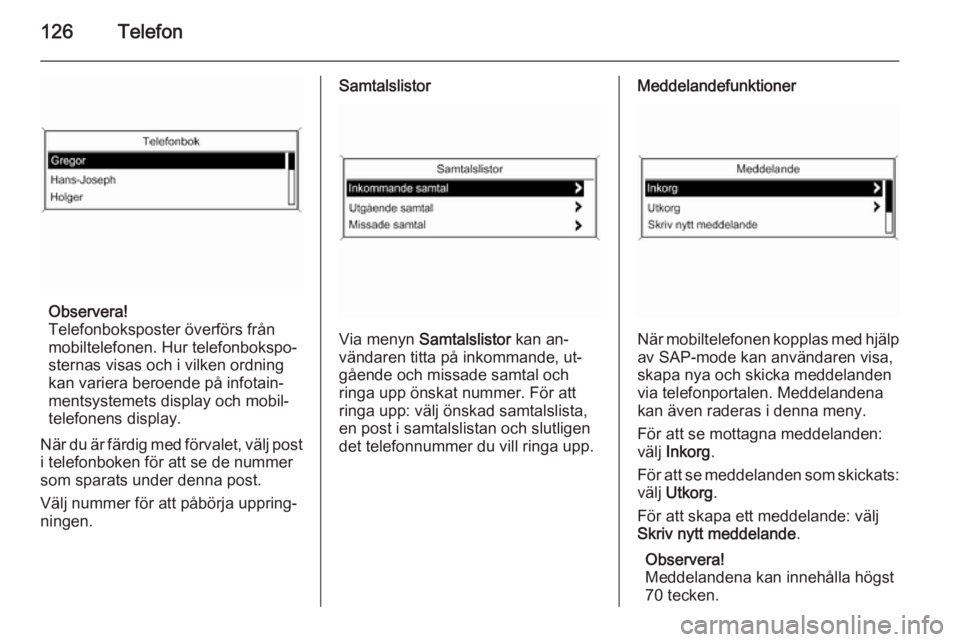
126Telefon
Observera!
Telefonboksposter överförs från
mobiltelefonen. Hur telefonbokspo‐ sternas visas och i vilken ordning
kan variera beroende på infotain‐
mentsystemets display och mobil‐
telefonens display.
När du är färdig med förvalet, välj post
i telefonboken för att se de nummer
som sparats under denna post.
Välj nummer för att påbörja uppring‐
ningen.
Samtalslistor
Via menyn Samtalslistor kan an‐
vändaren titta på inkommande, ut‐
gående och missade samtal och
ringa upp önskat nummer. För att
ringa upp: välj önskad samtalslista,
en post i samtalslistan och slutligen
det telefonnummer du vill ringa upp.
Meddelandefunktioner
När mobiltelefonen kopplas med hjälp
av SAP-mode kan användaren visa,
skapa nya och skicka meddelanden
via telefonportalen. Meddelandena
kan även raderas i denna meny.
För att se mottagna meddelanden:
välj Inkorg .
För att se meddelanden som skickats: välj Utkorg .
För att skapa ett meddelande: välj
Skriv nytt meddelande .
Observera!
Meddelandena kan innehålla högst
70 tecken.